最近抖音最近又带了一波合唱的节奏,老板看到后果然又是要尽快跟进,希望隔壁公司加薪的时候他也能作出如此反应。
功能看起来不复杂,就是把一个视频播放出来放一边,另一边显示摄像头的画面和源视频一起录制。单独录制和播放都还比较简单,但是左右合成就有点头大。网上搜了一圈都是些直播相关的文章,看了下没什么头绪。无奈之余翻翻SDK碰运气。之前做本地视频上传的时候有一个叫Join的类是用来前后拼接视频的,没想到里面竟然还有个分屏的接口,研究了一番终于弄清楚了他的使用方法。在此记录方便回顾,也和大家一起分享下。
前期的准备之前的工程在上班之前同事就搭建好了,这次正好自己也试着搭建一遍。
工欲善其事,必先利其器。前期的准备工作其实不多,主要是下载SDK和准备视频。
到 SDK 的官方网站 上注册个帐号
在 SDK开发包 - 短视频 - 文档平台 - 腾讯云 这里下载SDK
准备一段视频,我是从抖音上随便下了一个, Airdrop到电脑上保存为demo.mp4
开工大概的思路是这样的
在界面上放两个View, 一个用来播放,一个用来录制
再放一个按钮和进度条来开始录制和显示进度
录制与源视频相同的时长后停止
把录好的视频与源视频左右合成
预览合成好的视频
先来开始工程的创建,打开Xcode, File - New - Project, 起个好名字,这里就叫Demo好了。
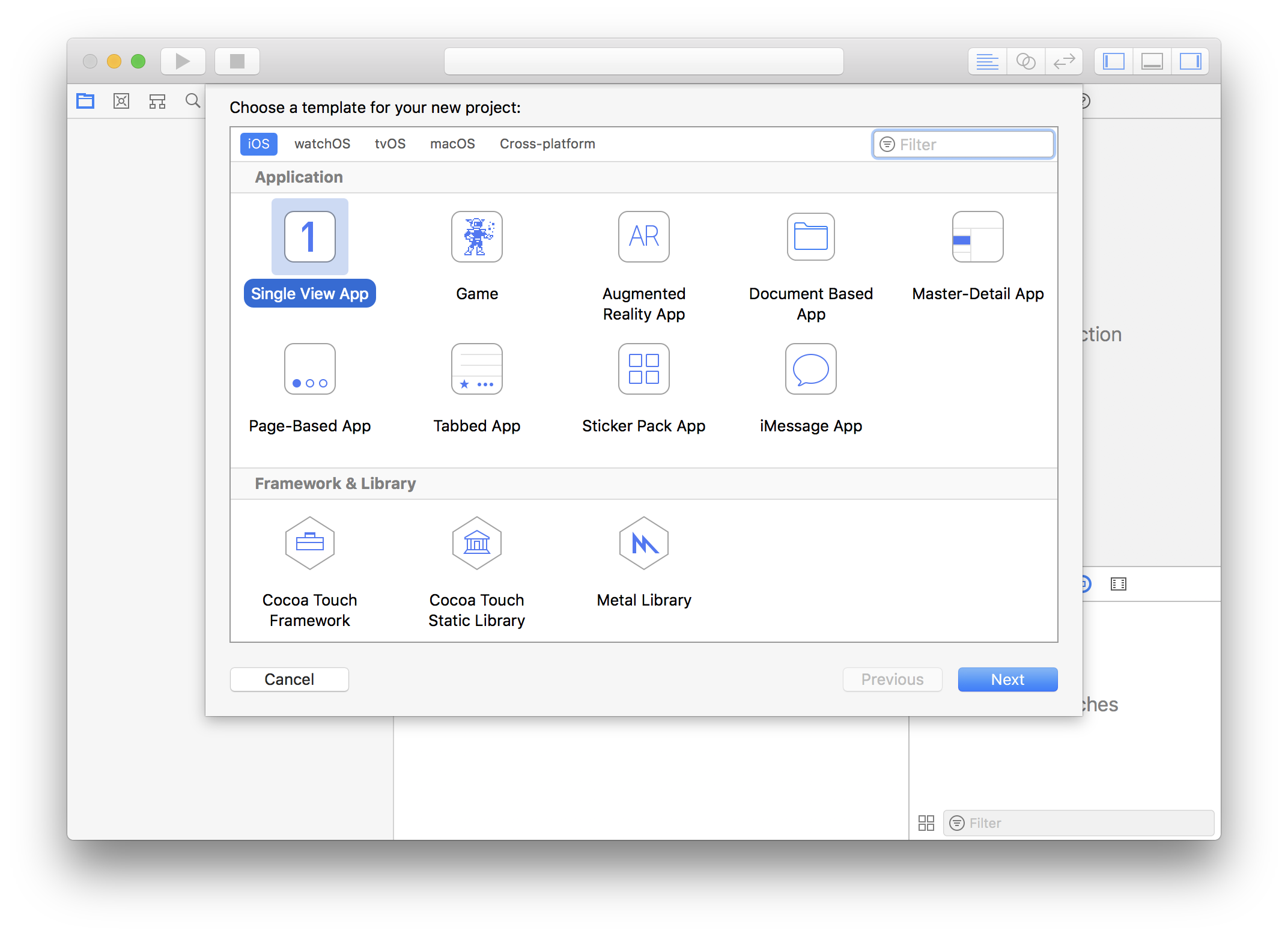
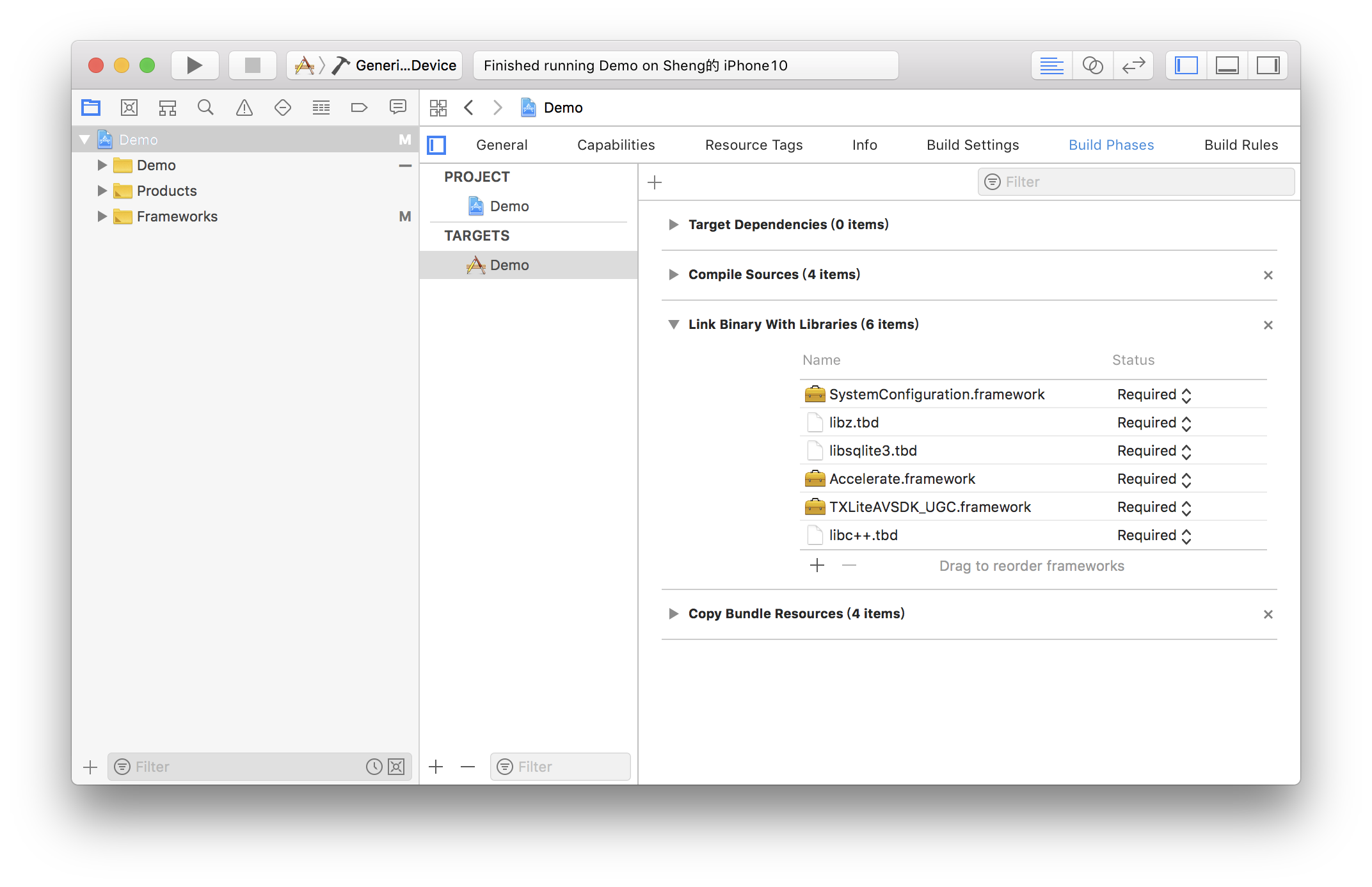
因为要录像,所以我们需要相机和麦克风的权限,在Info中配置一下增加以下两项
Privacy - Microphone Usage Description Privacy - Camera Usage Description值的内容随便写,我填了"录像"
接下来我们配置一个简单的录制界面,打开Main.storyboard, 拖进去两个UIView, 配置宽度为superview的0.5倍,长宽比16:9
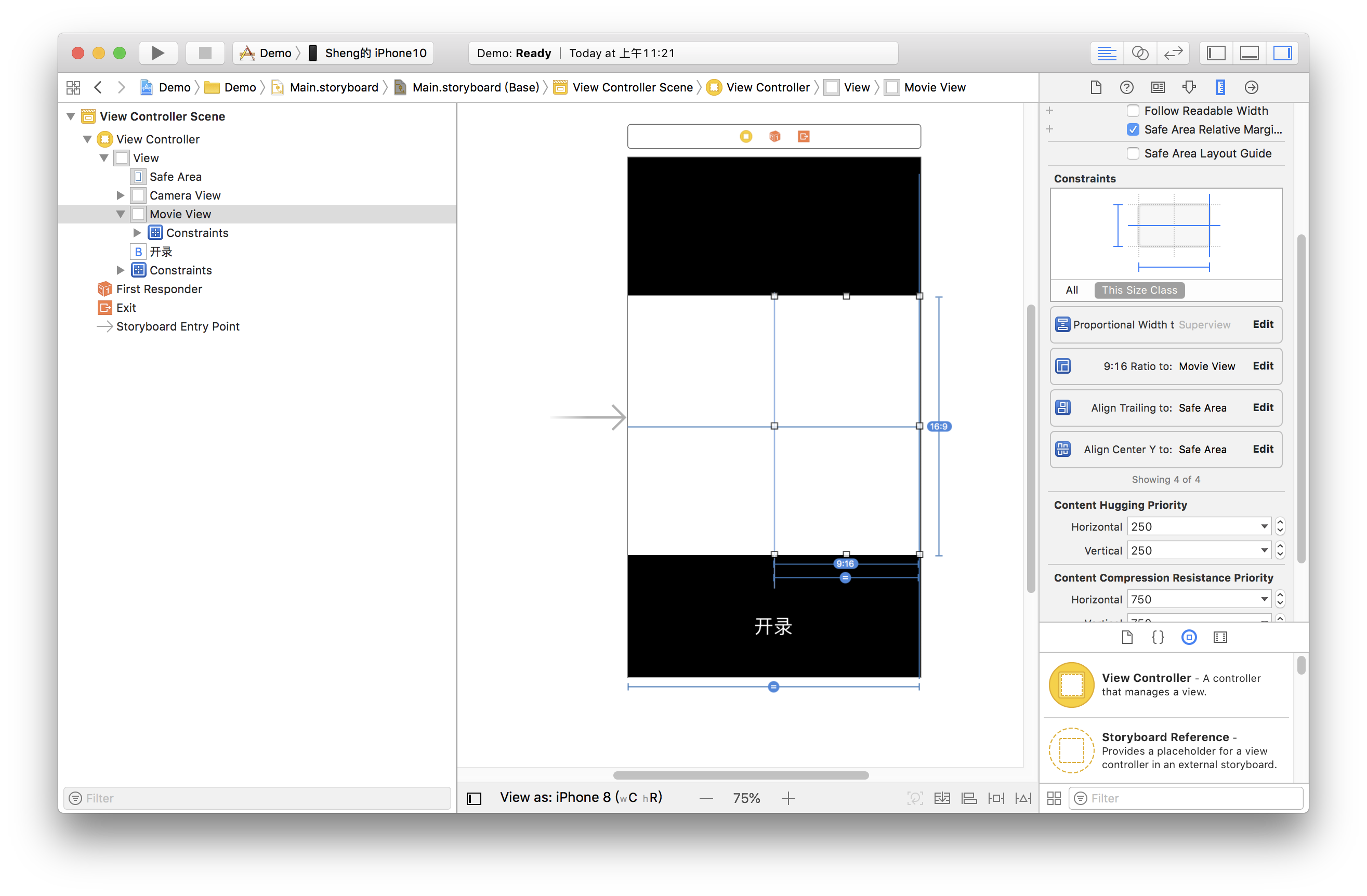
然后加上进度条,在ViewController.m中设置IBOutlet绑定界面,并设置好按钮的IBAction。因为录制好后我们还要跳转到预览界面,还需要一个导航,点击黄色VC图标,在菜单栏依次进入 Editor - Embeded In 点击 Navigation Controller 给ViewController套一层Navigation Controller。这样界面基本就搭建好了。
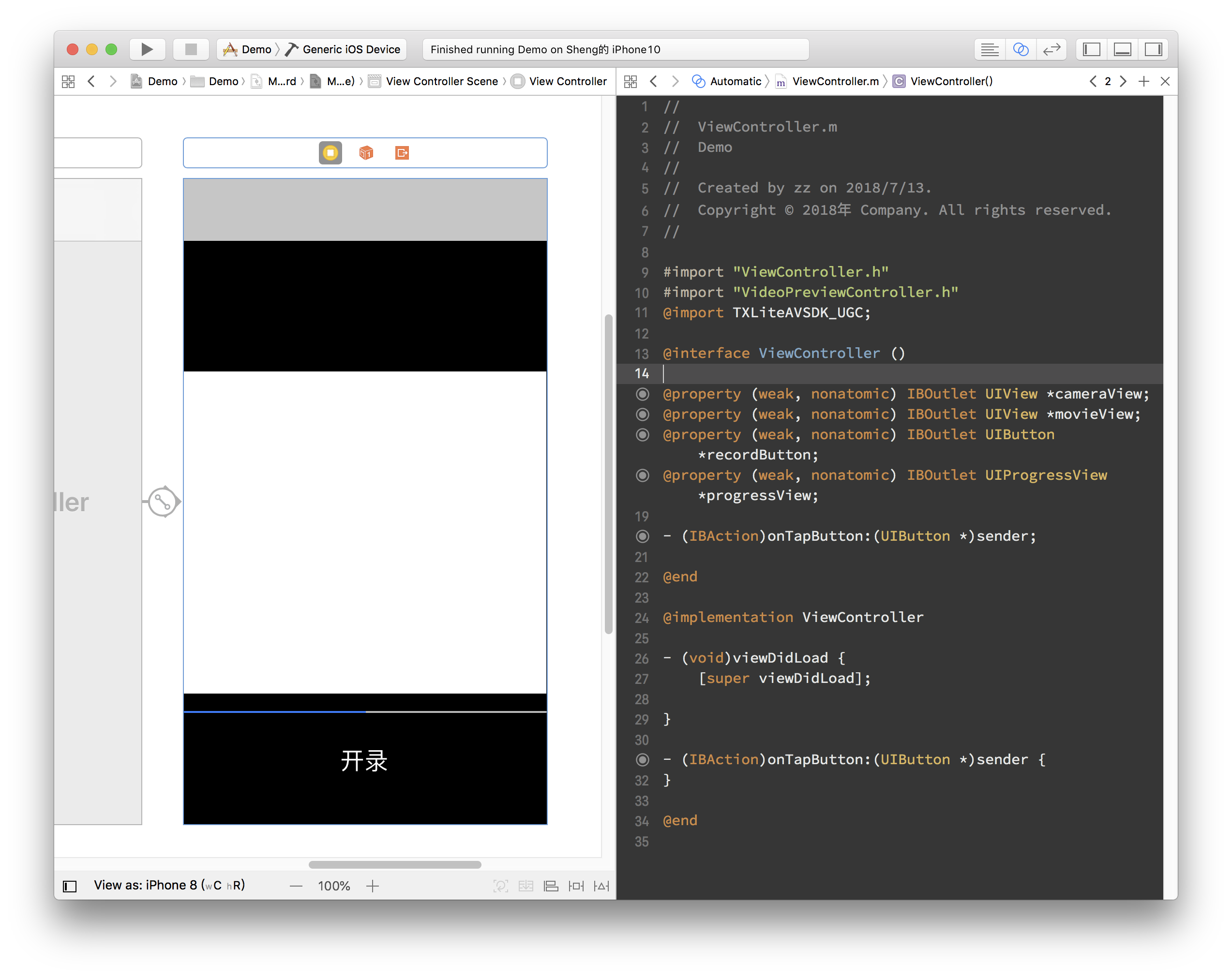
然后我们就可以愉快的编码了。
代码部分前面提到过开发的思路,关键点只有三个部分,播放、录制、以及录制后和原视频进行合成,这对应到SDK的就是TXVideoEditer、TXUGCRecord、TXVideoJoiner这三个类。只要用好这三个类就能完成合唱功能了。
在使用前要配置SDK的Licence, 打开AppDelegate.m在里面添加以下代码:
- (BOOL)application:(UIApplication *)application didFinishLaunchingWithOptions:(NSDictionary *)launchOptions { [TXUGCBase setLicenceURL:@"<Licence的URL>" key:@"<Licence的Key>"]; return YES; }这里的Licence参数需要到这里去申请,提交申请后一般很快就会审批下来。然后页面上就会有相关的信息。
首先是声明与初始化。
打开ViewContorller.m,引用SDK并声明上述三个类的实例。另外这里播放、录制和合成视频都是异步操作,需要监听他们的事件,所以要加上实现TXVideoJoinerListener, TXUGCRecordListener, TXVideoPreviewListener这三个协议的声明。加好后如下所示。
#import "ViewController.h" @import TXLiteAVSDK_UGC; @interface ViewController () <TXVideoJoinerListener, TXUGCRecordListener, TXVideoPreviewListener> { TXVideoEditer *_editor; TXUGCRecord *_recorder; TXVideoJoiner *_joiner; TXVideoInfo *_videoInfo; NSString *_recordPath; NSString *_resultPath; } @property (weak, nonatomic) IBOutlet UIView *cameraView; @property (weak, nonatomic) IBOutlet UIView *movieView; @property (weak, nonatomic) IBOutlet UIButton *recordButton; @property (weak, nonatomic) IBOutlet UIProgressView *progressView; - (IBAction)onTapButton:(UIButton *)sender; @end准备好成员变量和接口实现声明后,我们在viewDidLoad中对上面的成员变量进行初始化。
- (void)viewDidLoad { [super viewDidLoad]; // 这里随便找了段视频放到了工程里 NSString *mp4Path = [[NSBundle mainBundle] pathForResource:@"demo" ofType:@"mp4"]; _videoInfo = [TXVideoInfoReader getVideoInfo:mp4Path]; TXAudioSampleRate audioSampleRate = AUDIO_SAMPLERATE_48000; if (_videoInfo.audioSampleRate == 8000) { audioSampleRate = AUDIO_SAMPLERATE_8000; }else if (_videoInfo.audioSampleRate == 16000){ audioSampleRate = AUDIO_SAMPLERATE_16000; }else if (_videoInfo.audioSampleRate == 32000){ audioSampleRate = AUDIO_SAMPLERATE_32000; }else if (_videoInfo.audioSampleRate == 44100){ audioSampleRate = AUDIO_SAMPLERATE_44100; }else if (_videoInfo.audioSampleRate == 48000){ audioSampleRate = AUDIO_SAMPLERATE_48000; } // 设置录像的保存路径 _recordPath = [NSTemporaryDirectory() stringByAppendingPathComponent:@"record.mp4"]; _resultPath = [NSTemporaryDirectory() stringByAppendingPathComponent:@"result.mp4"]; // 播放器初始化 TXPreviewParam *param = [[TXPreviewParam alloc] init]; param.videoView = self.movieView; param.renderMode = RENDER_MODE_FILL_EDGE; _editor = [[TXVideoEditer alloc] initWithPreview:param]; [_editor setVideoPath:mp4Path]; _editor.previewDelegate = self; // 录像参数初始化 _recorder = [TXUGCRecord shareInstance]; TXUGCCustomConfig *recordConfig = [[TXUGCCustomConfig alloc] init]; recordConfig.videoResolution = VIDEO_RESOLUTION_720_1280; recordConfig.videoFPS = _videoInfo.fps; recordConfig.audioSampleRate = audioSampleRate; recordConfig.videoBitratePIN = 9600; recordConfig.maxDuration = _videoInfo.duration; _recorder.recordDelegate = self; // 启动相机预览 [_recorder startCameraCustom:recordConfig preview:self.cameraView]; // 视频拼接 _joiner = [[TXVideoJoiner alloc] initWithPreview:nil]; _joiner.joinerDelegate = self; [_joiner setVideoPathList:@[_recordPath, mp4Path]]; }
